在使用电脑打印文件时,我们经常会遇到需要修改默认打印机的情况。默认打印机设置了我们最常使用的打印设备,可以方便快捷地完成打印任务。本文将介绍如何在电脑上修改默认打印机,以及一些注意事项。
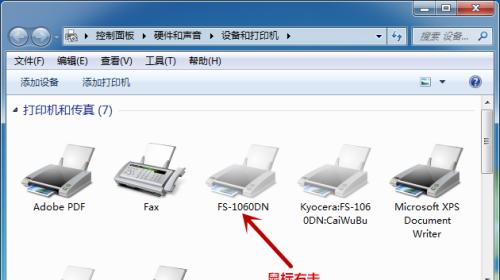
1.确定当前默认打印机
-打开控制面板,点击“设备和打印机”选项。
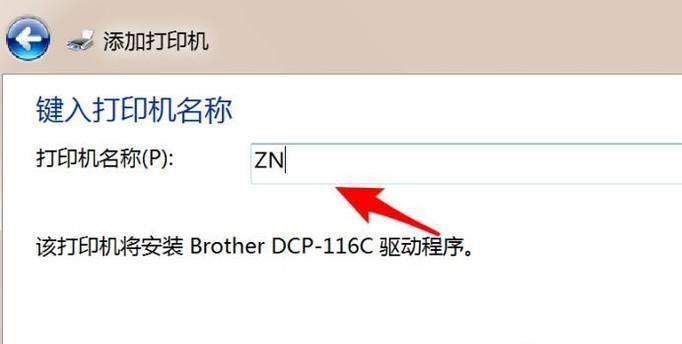
-在设备和打印机列表中,可以看到当前默认的打印机是哪一个。
2.进入默认打印机设置界面
-在设备和打印机列表中,右键点击想要设置为默认的打印机。
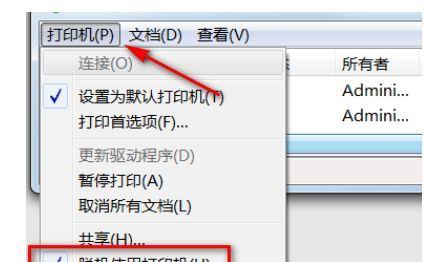
-在弹出的菜单中选择“设置为默认打印机”。
3.使用操作系统的设置
-点击“开始”按钮,选择“设置”。
-在设置页面中,选择“设备”选项。
-在设备页面的左侧菜单中,选择“打印机和扫描仪”选项。
-在右侧窗口中,可以看到已连接的打印机列表,点击想要设置为默认的打印机。
-在打印机信息页面中,点击“管理”按钮。
-在弹出的菜单中选择“设置为默认”。
4.使用控制面板的设置
-打开控制面板,点击“设备和打印机”选项。
-在设备和打印机列表中,右键点击想要设置为默认的打印机。
-在弹出的菜单中选择“设置为默认打印机”。
5.确保驱动程序正常安装
-若打印机无法正常工作,可能是驱动程序未正确安装。
-前往打印机官方网站下载最新的驱动程序,并按照说明进行安装。
6.检查打印机连接
-确保打印机与电脑的连接正常,是否使用正确的数据线进行连接。
7.处理打印队列
-如果默认打印机设置正确但无法正常工作,可能是由于打印队列中存在错误导致的。
-打开设备和打印机列表,找到问题打印机,右键点击并选择“查看队列”。
-在队列中删除所有打印任务,重新尝试打印。
8.重启电脑和打印机
-有时候,重新启动电脑和打印机可以解决问题。
9.确保打印机在线
-检查打印机是否处于在线状态,如果处于离线状态,则无法进行打印。
10.更新操作系统和打印机驱动程序
-及时更新操作系统和打印机驱动程序,可以提高打印机的兼容性和稳定性。
11.避免同时连接多台打印机
-多个打印机同时连接可能会导致默认打印机设置错误。
12.考虑网络打印机设置
-如果使用的是网络打印机,需要确保网络连接正常,并按照网络打印机的设置进行操作。
13.使用第三方工具进行管理
-有些第三方软件可以方便地管理和修改默认打印机设置。
14.定期检查默认打印机设置
-建议定期检查默认打印机设置,确保其与当前使用习惯一致。
15.
在电脑上修改默认打印机只需要几个简单步骤,但是正确设置可以提高我们的工作效率。同时,注意保持驱动程序和操作系统的更新也很重要。通过合理设置默认打印机,我们可以更好地利用打印设备完成各种打印任务。记住以上注意事项,能够帮助我们更好地管理和操作电脑的默认打印机。
标签: #打印机









